
Hogyan kezelik a biztonsági mentéseket?
- Hozzon létre teljesen ingyenes biztonsági mentéseket a panellel, amely a Borgot használja inkrementális biztonsági mentésekhez. Ez azt jelenti, hogy az első mentés után csak azokat a fájlokat menti és tölti fel, amelyek az utolsó mentés óta megváltoztak. Minden biztonsági mentés off-site!
- Kézi és akár automatikus biztonsági mentéseket is készíthet, és később visszaállíthatja, letöltheti vagy törölheti őket.
Egy 24 órás időszakon belül akár 3 biztonsági mentést is létrehozhat.
Kézi biztonsági mentések létrehozása
Kézi biztonsági mentés létrehozásához lépjen a panelen a Biztonsági mentések fülre.
Itt megtalálja az aktuális biztonsági mentéseket, valamint a Biztonsági mentés létrehozása gombot. Amikor a biztonsági mentés létrehozása gombra kattint, ez a képernyő jelenik meg:
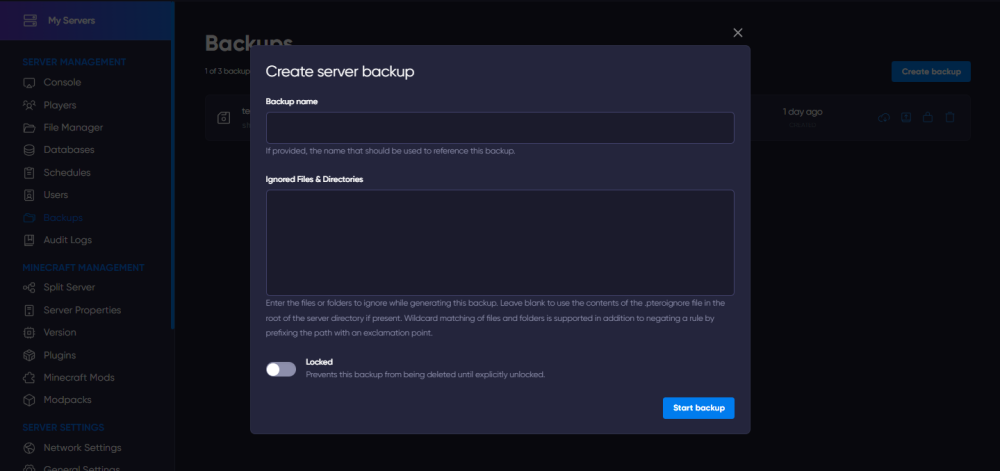
Egyszerűen csak adjon neki egy nevet, és a folytatáshoz nyomja meg a Biztonsági mentés indítása gombot. A biztonsági mentés ezután elindul a háttérben, ez a szerver méretétől függően eltarthat egy ideig.
Automatikus biztonsági mentések beállítása
- Menjen a panel Ütemezések fülére.
- Egy ütemezést fogunk hozzáadni, amely elindítja a biztonsági mentést, de ezek az ütemezések sokkal többet is tudnak! Néhány példát talál az Ütemezések menüpontban. Egyszerűen kattintson az 'Ütemezés létrehozása' gombra.
- Válassza ki, hogy mikor szeretne biztonsági mentést készíteni, és kattintson a 'Create Schedule' (Ütemezés létrehozása) gombra. Ebben az esetben 8 óránként készítünk egyet mind a 3 napi biztonsági mentést felhasználva.
- Ezután egyszerűen adja hozzá a kívánt parancsokat és műveleteket. Itt leállítjuk a szervert a mentés előtt és elindítjuk a mentés elkészülte után. Ez nem szükséges lépés, de jobb gyakorlat.
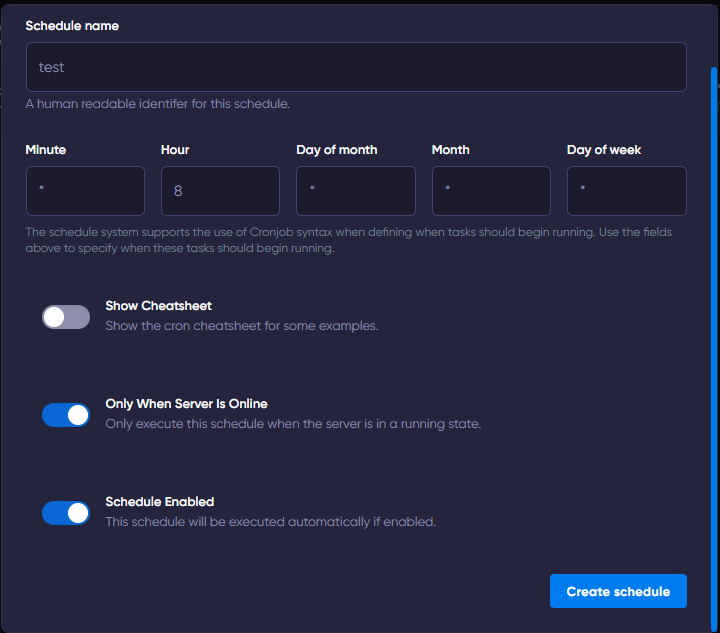
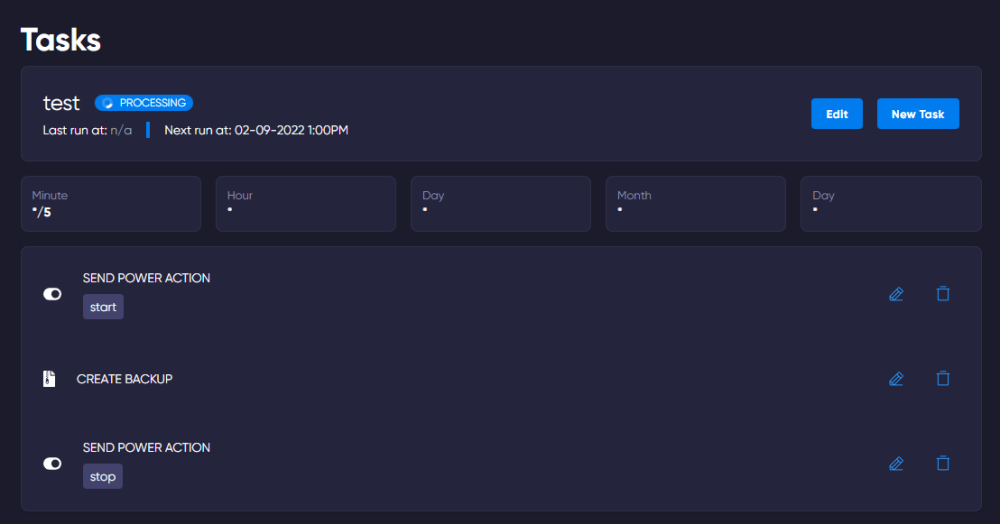
Ne feledje, hogy 24 órán belül akár 3 biztonsági mentést is létrehozhat.
Ha elérte a biztonsági mentési limitet, akkor a legrégebbi biztonsági mentés kerül rotálásra.
Biztonsági mentések visszaállítása
Egy biztonsági másolat visszaállításához egyszerűen lépjen a biztonsági másolatok oldalra, válassza ki a biztonsági másolatot, és kattintson a "Visszaállítás" gombra. Vegye figyelembe, hogy ez felülírja az azonos nevű fájlokat.
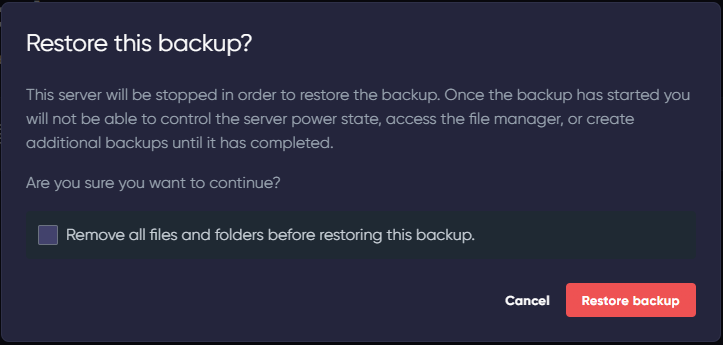

 hu
hu





